用ps怎么给图片添加强光效果
来源:网络收集 点击: 时间:2024-04-08【导读】:
用ps怎么给图片添加强光效果,主要用到套索工具框出选区、设置羽化像素的大小,然后新建空白图层给它填充为白色,最后把图层模式设置为叠加即可。下面把具体的操作方法分享给大家。工具/原料more操作系统:Win10企业版、64位操作系统 软件版本:Adobe Photoshop CC 2019 20.0.5方法/步骤1/7分步阅读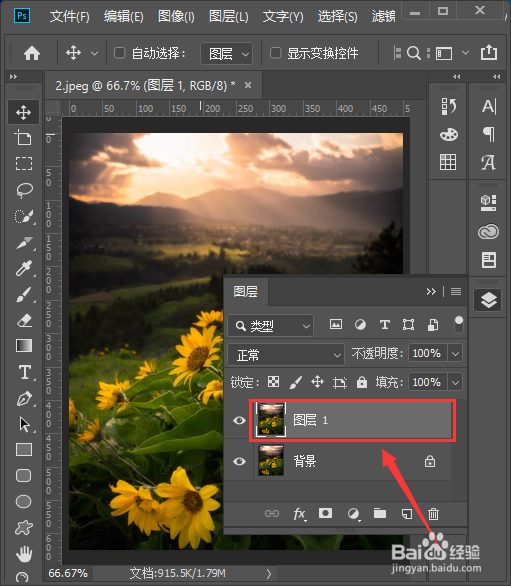 2/7
2/7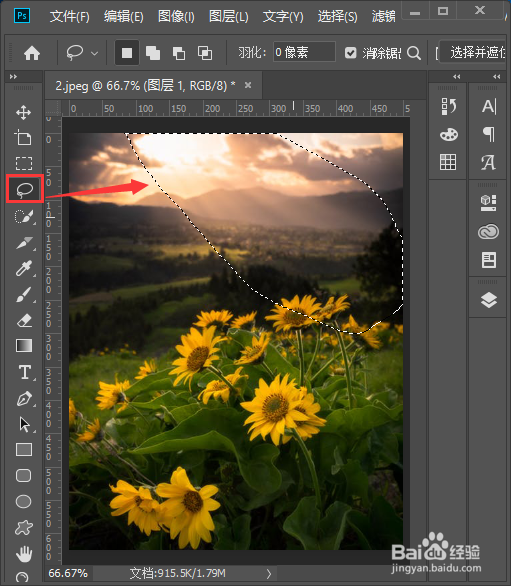 3/7
3/7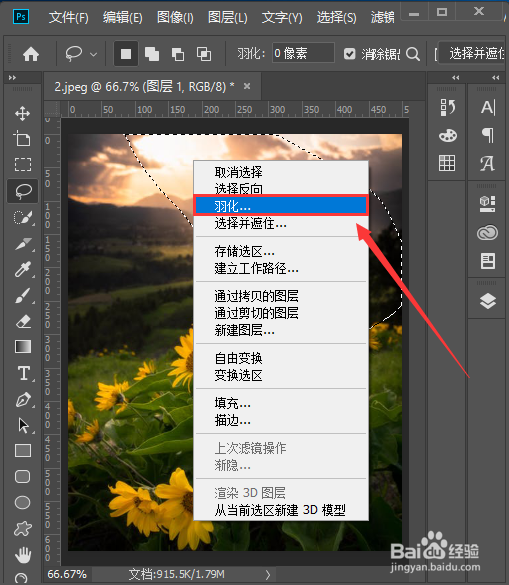
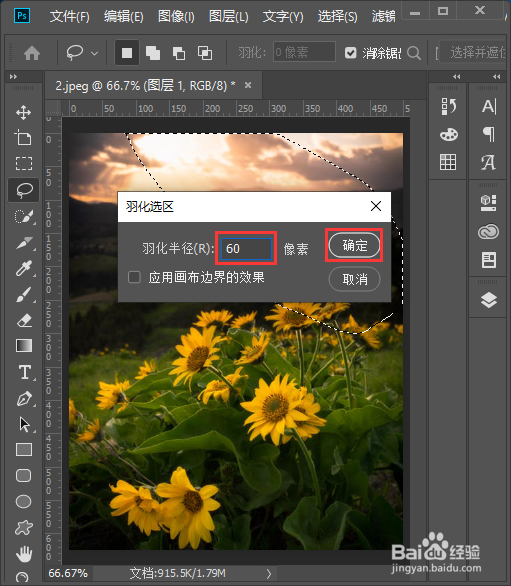 4/7
4/7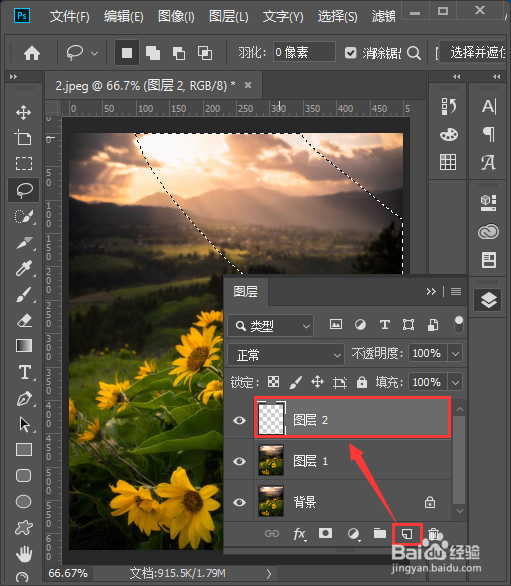 5/7
5/7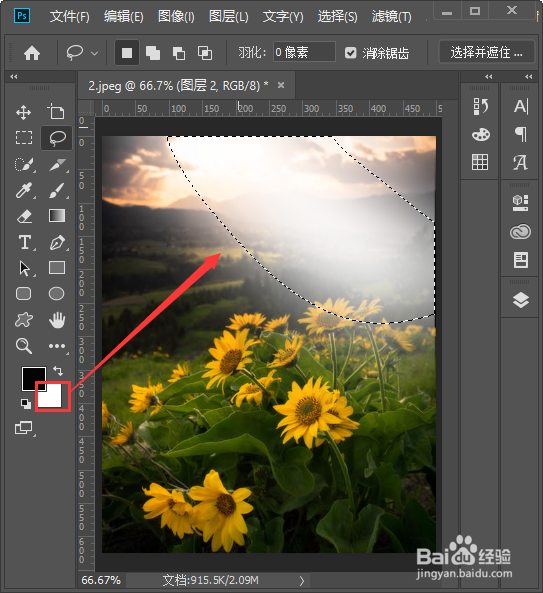 6/7
6/7 7/7
7/7
 总结1/1
总结1/1
首先我们用PS打开一张(需要调整强光的)花朵图片,然后按下【CTRL+J】复制一个图层1出来,如图所示。
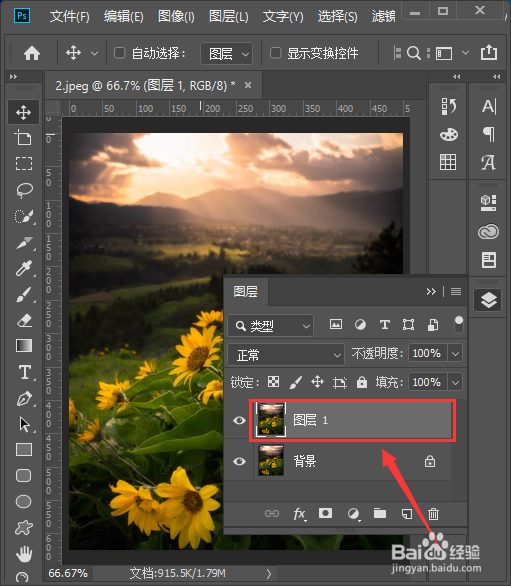 2/7
2/7我们选中图层1,在左侧点击【套索工具】,然后在图片上框选出需要调亮的部分,如图所示。
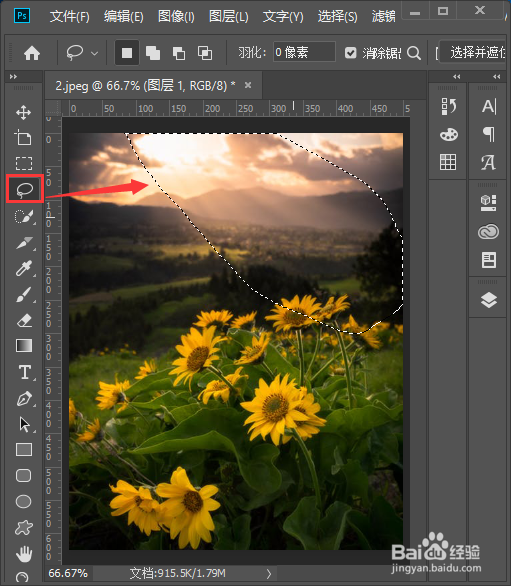 3/7
3/7接下来,我们右键选择【羽化】,把羽化半径设置为【60】像素,点击【确定】,如图所示。
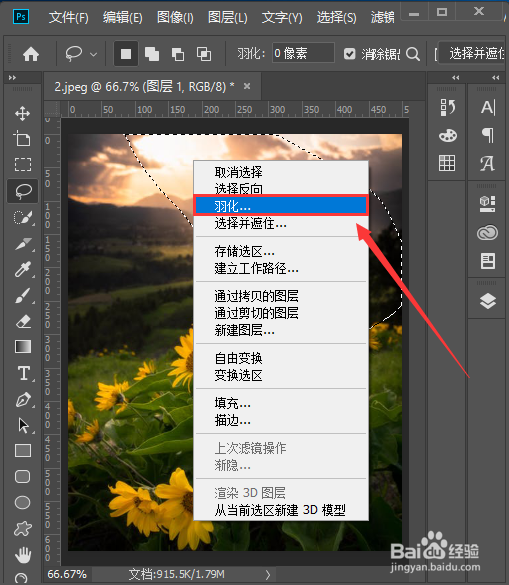
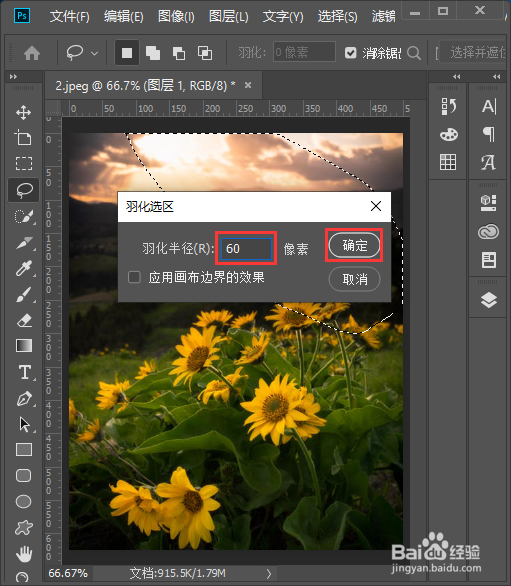 4/7
4/7羽化半径设置好之后,我们在图层里【新建】一个空白图层,如图所示。
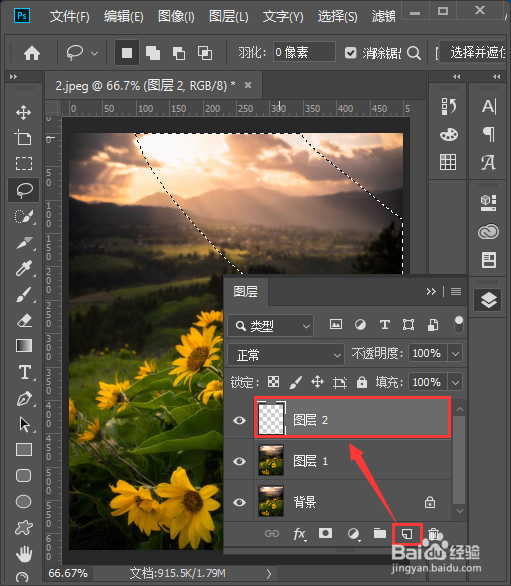 5/7
5/7我们把背景色设置为白色,然后按下【CTRL+DELETE】给选区填充上颜色。
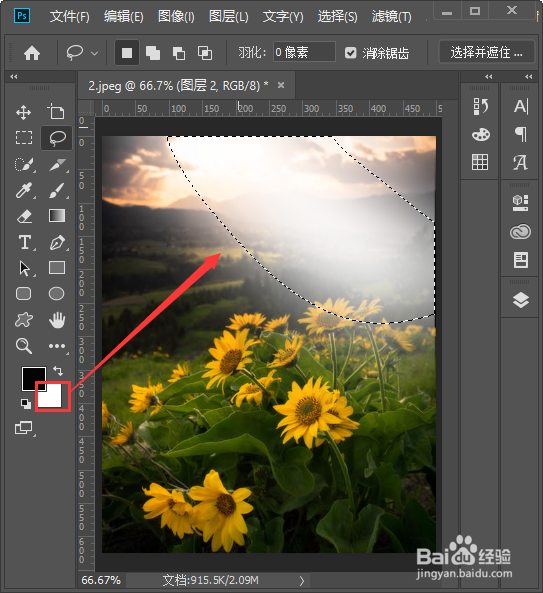 6/7
6/7我们选中图层2,把图层模式设置为【叠加】就完成了,如图所示。
 7/7
7/7最后,我们看一下(调整之后的图片,比之前的亮很多)前后对比的效果,如图所示。

 总结1/1
总结1/11、用PS打开一张花朵图片, 按下【CTRL+J】复制图层。
2、点击【套索工具】,框选出需要调亮的部分。
3、右键选择【羽化】,半径设置为【60】像素,点击【确定】。
4、在图层里【新建】一个空白图层。
5、按下【CTRL+DELETE】给选区填充上颜色。
6、把图层模式设置为【叠加】。
注意事项Tips1:羽化半径的像素,根据自己需要进行设置即可。
Tips2:图层叠加之后,可按下【CTRL+T】调整大小。
PHOTOSHOP软件图片处理技巧版权声明:
1、本文系转载,版权归原作者所有,旨在传递信息,不代表看本站的观点和立场。
2、本站仅提供信息发布平台,不承担相关法律责任。
3、若侵犯您的版权或隐私,请联系本站管理员删除。
4、文章链接:http://www.1haoku.cn/art_468264.html
上一篇:问道手游探案里王二狗老巢暗语是什么
下一篇:社保卡没激活别人能往里面打钱么
 订阅
订阅